

您一直是iPhone用戶。 然後突然間,您想切換。 沒有人應該為此責怪您,因為那裡有很多很棒的智能手機。 其中一些來自智能手機的Samsung Galaxy系列。 從蘋果轉向三星是一個重大舉措。 在某個時候,您會想知道如何 將iTunes音樂同步到三星Galaxy 智能手機.
投資手機可不是鬧著玩的。 您已經購買了 iPhone,現在您要進行更換。 嗯,這沒有什麼問題,但你必須計劃好。 必須有一種簡單的方法將數據從一個系統傳輸到另一個系統。 本文將向您展示如何操作。
內容指南 第1部分。三星Galaxy智能手機概覽第2部分。如何將音樂從iTunes傳輸到三星Galaxy? 部分3。 結論
毫無疑問,三星是智能手機的領先製造商之一。 可以說,他們的智能手機非常棒。 隨著每一款最新智能手機的發布,他們都忘記瞭如何製造一款更小的智能手機。 這是一些最好的 三星Galaxy智能手機 您可以在市場上找到的。

三星 Galaxy S9 是一款故障安全智能手機。 它擁有迷人而華麗的雙曲面設計和 5.8 英寸屏幕。 它還具有與之前的三星 Galaxy S8 相似的整體外觀。 它配備了更實用的解決方案,即相機下方的指紋掃描儀。
這是一款配備 Gorilla Glass 5 屏幕塗層的防水智能手機。 三星 Galaxy S10E 沒有巨大的顯示屏。 因此,它是一部單手電話。 它的屏幕周圍沒有彎曲的邊緣,因此很容易握住。 後邊緣略微彎曲,使其更加舒適且易於握持。 在遊戲方面,這款三星 Galaxy 智能手機以其高性能而大放異彩。 這款手機在不影響性能的情況下提供了巨大的價值。
三星Galaxy Note 9具有智能手機可能需要的所有功能。 它的價格相當昂貴,但很難抵抗其出色的功能,例如AI相機,巨大的電池和冷卻系統。 這是一款功能非常強大的智能手機,被認為是市場上最好的顯示器之一。
三星Galaxy S10的設計比三星Galaxy Note 9更加時尚。它是一款精巧的智能手機,帶有出色的相機。 三星Galaxy系列最好的智能手機可能是S10 +。 它具有最佳的顯示和設計。 它被認為是適合所有人的最佳智能手機。
考慮到來自三星銀河系列的眾多選擇,您可以嘗試一下是可以理解的。 當然,進行該切換將需要您傳輸數據。 如果您來自iPhone,則還必須處理音頻文件的傳輸。 不用擔心,因為您可以通過多種方式將iTunes音樂同步到Samsung Galaxy智能手機。 相反,如果您是Andriod用戶,現在改用iPhone,則可能會發現 轉移方式 MP3 音樂到您的 iPhone,這是給您的指南。
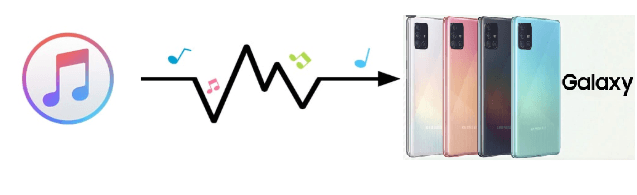
幸運的是,您可以 將iTunes音樂同步到Samsung Galaxy智能手機。 但是,有些層需要遵守,尤其是在使用Mac的情況下。 從Mac到Android傳輸任何類型的文件都需要您使用第三方服務。 但是,以下選項將幫助您。
DumpMedia Apple Music 音樂轉檔器 不僅僅是將您的 iTunes 音樂與您的新三星 Galaxy 智能手機同步。 它從 iTunes 轉換和下載您的音頻文件,以便您可以輕鬆地將它們傳輸到新的三星 Galaxy 智能手機。 您轉換和下載的音頻文件 DumpMedia 成為您的永久文件,因為它們不再受 DRM 保護。 這只是意味著您可以輕鬆地將它們傳輸到您的三星 Galaxy 智能手機。
以下步驟將向您展示如何使用 DumpMedia 將 iTunes 音樂同步到三星 Galaxy 的 Apple Music 轉換器:
現在,看看下面的詳細步驟,看看如何使用 DumpMedia Apple Music Converter 可從 iTunes 轉換和下載您的音頻文件。
點擊這個 鏈接 訪問 DumpMedia 蘋果音樂轉換器。 然後下載並安裝到您的計算機上。 之後,只需啟動它。
將光標移至屏幕左側的播放列表區域。 然後單擊包含音頻文件的文件夾。 您的音頻文件將出現在主屏幕上。 選擇您要轉換和下載的內容。

您還可以通過轉到屏幕底部來調整音頻文件的輸出設置。 選擇所需的輸出設置格式。

您只需單擊“轉換”按鈕即可開始轉換iTunes中所有音頻文件。

作為此選項的附加層,您需要下載另一個名為 Android文件傳輸。 下載後,只需將其拖到“應用程序”文件夾中即可。 解鎖三星Galaxy智能手機,然後將其連接到Mac。 打開Android File Transfer,然後將下載的音頻文件從iTunes拖到新的Samsung Galaxy智能手機中。
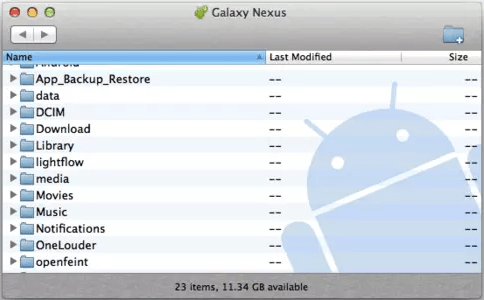
小提示: 如果您不想使用 iTunes 並想嘗試 Spotify,您只需按照鏈接中的步驟操作即可 將您的 iTunes 音樂傳輸到 Spotify.
這是您可以考慮的另一種選擇。 以下步驟將向您展示如何使用“簡易電話調諧”將Mac上的iTunes音樂庫同步到Samsung Galaxy智能手機。
Noteburner是要考慮的另一個程序。 您可以將其與另一個名為Syncios的程序一起使用,以將iTunes音樂傳輸到新的Samsung Galaxy智能手機。 以下步驟將向您展示操作方法。
如果您已準備好進行此轉換,請立即進行。 如您所見,您可以輕鬆地將 iTunes 音樂同步到 Samsung Galaxy 智能手機。 當然,您必須使用第三方服務,例如 DumpMedia Apple Music 音樂轉檔器 但這是值得的。 您可以保留過去收集和投資的所有音頻文件。
您是否曾經不得不將數據從iPhone傳輸到三星Galaxy智能手機? 你是怎麼做到的? 隨時與我們的讀者分享您的專業知識。
